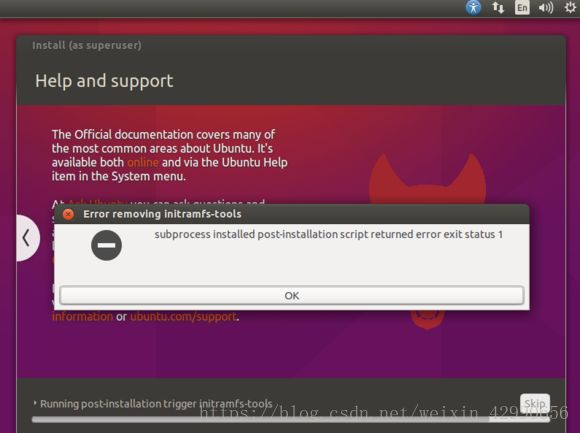安装Win10+Ubuntu踩过的坑(Ubuntu 18.04.1 LTS)
强调
1. 版本:Ubuntu 18.04.1 LTS
2. 笔记本:宏碁4752G
3. 此方法适用于我自己,仅供参考
一、前言
这台笔记本是12年买的,intel 2代处理器,内存条4G 双通道,加了固态但仅分了一个盘作为系统盘,由于不想把 Ubuntu和Win10放在一起,本次安装选择在机械硬盘中。
本人之前仅在台式机上装过linux虚拟机,这台笔记本由于配置较低,不适合装虚拟机,所以选择安装双系统。安装之前在网上也寻找了很多教程,由于一些教程不详细或者不适用,安装过程异常坎坷,故写出来为大家提供下经验。
二、操作过程
首次安装参考了这三种的安装方法
https://blog.csdn.net/flyyufenfei/article/details/79187656
https://www.jianshu.com/p/16b36b912b02
https://blog.csdn.net/jesse_mx/article/details/61425361
1. 分区
利用Windows 10中打开“磁盘管理器”,我这里是利用DiskGenius将D盘格式化充当系统盘给Ubuntu使用,对安装没影响,空间大概40GB。
2.制作Ubuntu启动盘
选择使用了UltraISO制作了系统启动盘
关闭了快速启动(FastBoot),我的电脑没有安全启动(secure boot)所以不用关闭。
另外我的电脑也不支持UEFI启动,此处也没有进行设置,使用的默认的Legacy启动方式,硬盘格式为MBR。
查看自己BIOS启动方式有好多种方法,可以在BIOS里查看。
自己硬盘格式可以在管理员命令窗口输入 Diskpart 回车,然后弹出输入 Diskpart 命令窗口,再输入 list disk 再回车就显示了。GPT下面有*号就表示那块硬盘是GPT分区表格式,也可以在DiskGenius中看到。
记住对应关系:UEFI—GPT;Legacy—MBR
3.安装Ubuntu系统
选择其他选项
分配空间:可以只分为 /swap 和 / 两个区。
也可以按照其他教程分为4个区或者更多分区。
/swap交换空间根据自己具体电脑的内存而定,2g电脑分4g,4g内存的电脑分4~6个g即可,8g电脑分8~10g即可。 /boot区建议分500MB,虽然实际使用没有占用那么多,但是200MB在安装中可能会出现错误,原因是空间不足。
如图:
安装启动引导器设备:选择/分区所在磁盘sdaX(X是一个阿拉伯数字)的那一项,有些教程会选在/boot或者/efi,甚至/biosgrub所在磁盘,这些根据你分区来定,放在这几个其中一个都可以,我认为没有什么影响。
安装完成后,重启电脑,进入grub2引导界面,就不用再安装easyBCD等第三方引导软件。我默认是进入Ubuntu,想要进入Windows 10需要用方向键选择后面的的选项,这个顺序也是可以改的。
三、重点,深坑和新的安装办法。
坑号1:GRUB installation failed
使用的U盘作为启动盘,但安装ubuntu的最后会报下面的错误, GRUB installation failed:
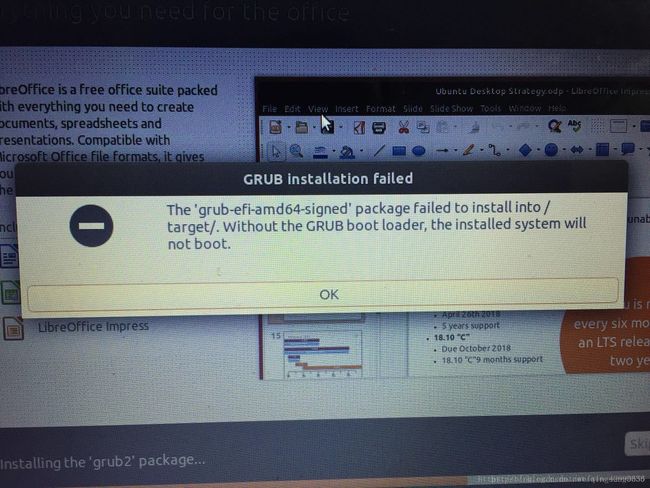
网上给了很多种解决办法,在排除由于boot mode 原因导致错误的情况下,强烈建议使用下列方法。
https://blog.csdn.net/qingsong3333/article/details/80863293
原文很详细,注意根据自己的情况修改配置。
我的是
title Install Ubuntu
root (hd1,4)
kernel (hd1,4)/vmlinuz boot=casper iso-scan/filename=/ubuntu-18.04.1-desktop-amd64.iso ro quiet splash locale=zh_CN.UTF-8
initrd (hd1,4)/initrd.lz坑号2:重启后,无法引导进入Ubuntu系统
https://blog.csdn.net/hhaojian/article/details/78666063#11-%E9%94%99%E8%AF%AF%E5%8E%9F%E5%9B%A0
解决办法:
使用ubuntu安装光盘或者ubuntu 优盘。试运行ubuntu
# 进入root用户
sudo -i
# 添加软件源并更新
add-apt-repository ppa:yannubuntu/boot-repair && apt-get update
# 安装boot-repair并启动软件
apt-get install -y boot-repair && boot-repair在弹出界面中选择Recommend repair,片刻后修复完成,重启即可。